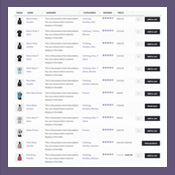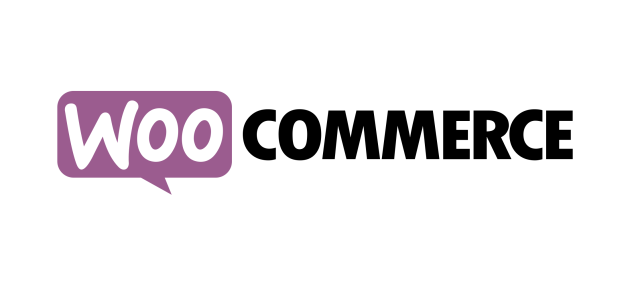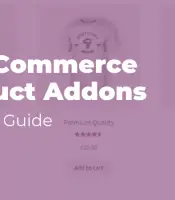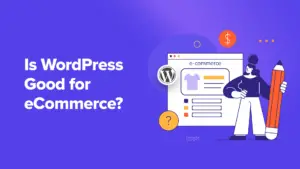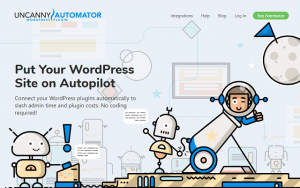Lors du téléchargement de produits sur votre boutique en ligne, vous constaterez peut-être que les variantes de produits WooCommerce standard ne le coupent tout simplement pas. Bien sûr, vous pouvez ajouter différentes tailles et options de couleur à vos produits, mais lorsqu’il s’agit de quelque chose de plus complexe que cela, il est facile de rester bloqué.
C’est pourquoi, dans cet article, nous discuterons des variantes de produits complexes pour votre boutique WooCommerce. Ceux-ci vont des produits personnalisables aux produits avec des informations supplémentaires et, en prime, comment les rendre plus conviviaux dans votre boutique en ligne.
Qu’est-ce qu’une variante de produit?
Tout d’abord, préparons notre base en décrivant ce qu’est une variation de produit.
UNE variation de produit dans WooCommerce est une combinaison d’attributs appartenant à un produit, qui peut inclure l’un des éléments suivants:
- Couleur
- en tissu
- Style
- Taille
- Et plus
Par exemple, si votre magasin propose des t-shirts de base, ils varient probablement en taille et en couleur. Vous pourriez donc avoir un t-shirt de taille moyenne et de couleur rouge – il s’agit d’une variante de produit avec deux attributs différents.
Pourquoi vous pourriez avoir besoin de créer des variantes WooCommerce complexes
Votre magasin peut nécessiter des variantes plus complexes, car le type de produits que vous proposez est en soi compliqué.
Par exemple, votre magasin peut vendre des montres, mais certaines montres ont des fonctionnalités personnalisables et des modules complémentaires que le client peut sélectionner sur la page du produit. Ils peuvent choisir la couleur du bracelet, la couleur du visage et même le matériau.
Dans un autre exemple, votre magasin vend des gadgets technologiques et des ordinateurs. Chaque ordinateur que vous vendez a différentes variantes du même produit. Par exemple, vous vendez un MacBook Pro, mais il existe deux variantes différentes de l’ordinateur principal qui ont des tailles d’écran et des disques durs différents.
Ces deux ordinateurs sont des variantes standard, mais vous devez toujours fournir des informations supplémentaires avec chacun. Par exemple, combien de RAM ou de stockage cela donne alors à l’ordinateur. Pour montrer au client la différence, vous devez être en mesure d’ajouter ces informations supplémentaires sous la forme de champs personnalisés.
Comment créer des variantes WooCommerce complexes
Maintenant que nous avons décrit les types de variations complexes que vous pourriez avoir besoin de créer pour votre boutique WooCommerce, nous allons plonger un peu plus loin dans la façon dont vous pouvez en faire une réalité avec certains outils.
Un groupe de produits aux couleurs ou styles variés
Notre premier type de variation est la variante de produit standard avec des couleurs ou des styles variés. Bien que cela ne soit pas compliqué, cela servira de fondement.
Pour ajouter un variable produit dans WooCommerce, vous devez d’abord définir le type de produit sur «produit variable».
- Aller à Des produits > Ajouter nouveau.
- Faites défiler la page jusqu’au ‘Données du produit‘ section.
- Sélectionner Produit variable dans la liste déroulante.
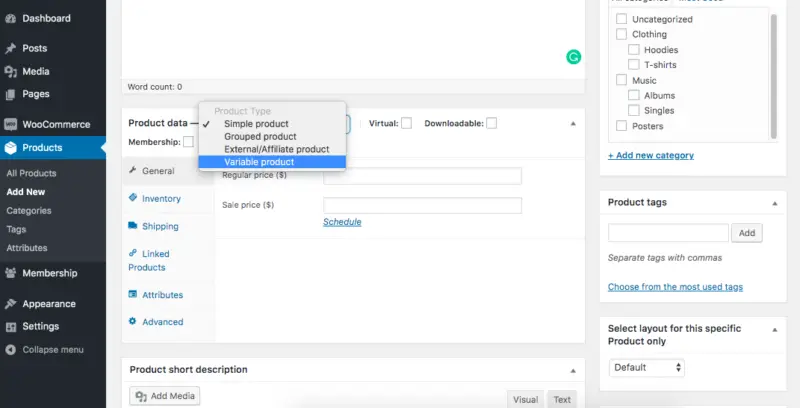
Ensuite, vous devrez ajouter votre attributs du produit.
- Clique le ‘Les attributs‘onglet dans le’Données du produit‘ section.
- Dans la liste déroulante « Attribut de produit personnalisé », laissez cette option sélectionnée et cliquez sur Ajouter.
- Entrez le nom de votre attribut dans le ‘Nom’ champ (par exemple «Couleur»).
- dans le ‘Valeurs)’ section, entrez le (s) nom (s) de vos termes (par exemple «Bleu»).
- Assurez-vous de séparer chaque terme par un ‘| ‘ en veillant à inclure des espaces.
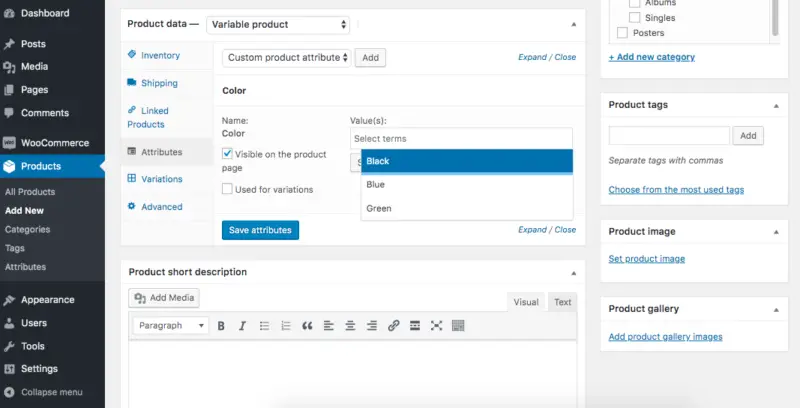
- Assurez-vous que les deux Visible sur la page produit et Utilisé pour les variations sont vérifiés.
- Puis clique Enregistrez les attributs.
Ensuite, vous devrez créer les variations pour votre produit variable. Ce sont les produits que le client ajoutera éventuellement à son panier.
- Dans le ‘Données du produit‘, cliquez sur la «Variations» onglet sur la gauche.
- Dans la liste déroulante, sélectionnez Ajouter une variante et cliquez Aller.
- Lorsque votre variante est créée, laissez les listes déroulantes d’attributs activées « Tout…‘
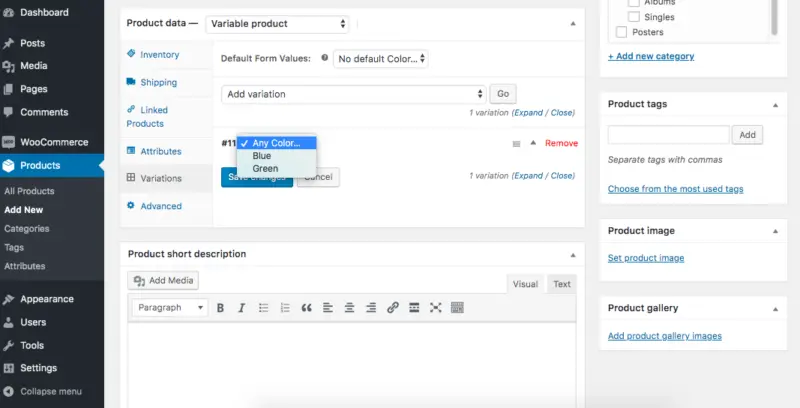
- Cliquez sur la ligne pour développer les détails de la variante.
- Assurez-vous d’avoir entré un ‘Prix habituel’ pour la variation.
- Assurez-vous que la variation est définie sur ‘En stock».
- Cliquez sur Sauvegarder les modifications.
Type pro: À lui seul, WooCommerce ne vous permet d’avoir qu’une image par variation. Cette image s’affiche ensuite lorsque votre client sélectionne les options du produit. Si vous souhaitez ajouter des images supplémentaires par variante, essayez WooThumbs pour WooCommerce.
Un produit personnalisable
Dans notre exemple ci-dessus, nous avons parlé d’une boutique en ligne qui vend des montres personnalisables. Ce magasin a un grand nombre d’attributs pour chaque montre qui doivent fonctionner comme des options personnalisables.
L’objectif final avec ceci est que le client puisse voir ce qu’il va acheter pendant qu’il sélectionne. C’est ici que Configurateur de produit WooCommerce entre.
Au lieu d’avoir à créer des centaines d’images de résultats finaux individuels pour les différentes combinaisons de montres, Configurateur de produit WooCommerce permet au propriétaire du magasin de télécharger une image transparente pour chaque attribut, qui se superpose ensuite aux autres images pour créer le résultat souhaité pour le client.
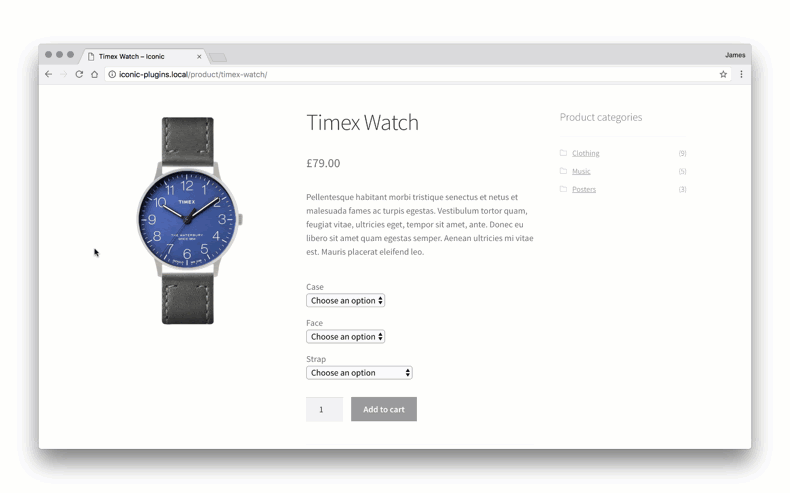
Le configurateur de produit a le potentiel d’économiser des heures interminables de création d’image. Par exemple, si vous avez 3 attributs, chacun avec 5 options, vous devez créer 125 images finales. Avec le configurateur de produit, vous n’en avez besoin que de 15.
Un produit avec des informations supplémentaires
Dans le deuxième de nos exemples ci-dessus, nous avons parlé d’une boutique en ligne qui vend des gadgets et des ordinateurs. Le propriétaire du magasin doit ajouter des informations supplémentaires à chaque variante de produit pour s’assurer que ses clients sont bien informés avant d’effectuer un achat.
Chaque variante nécessite des informations complètement différentes et doit être présentée de manière simple. C’est ici que Champs personnalisés WooCommerce peut entrer en jeu.
En étant en mesure d’ajouter des champs personnalisés à chaque variante, cette boutique en ligne est en mesure de présenter les bonnes informations pour chaque produit individuel, plutôt que pour le produit parent.
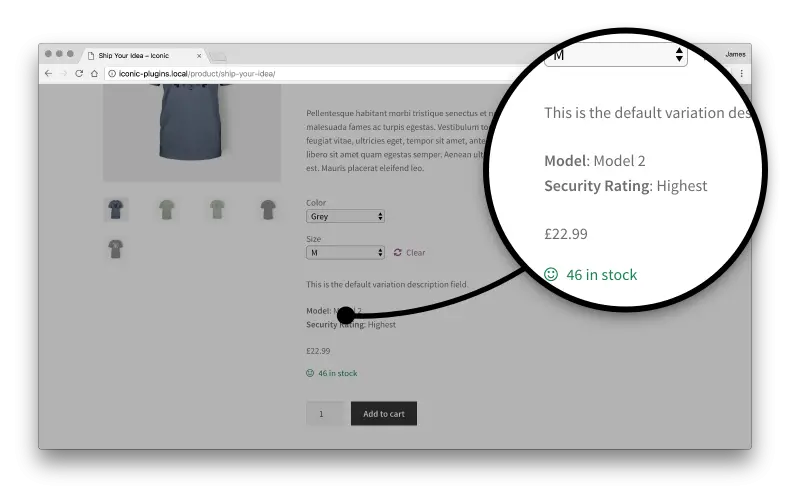
Pour ajouter ces champs personnalisés, procédez comme suit (après l’installation Champs personnalisés WooCommerce):
- Aller à Des produits > Groupes de champs de variation.
- Cliquez sur Ajouter nouveau.
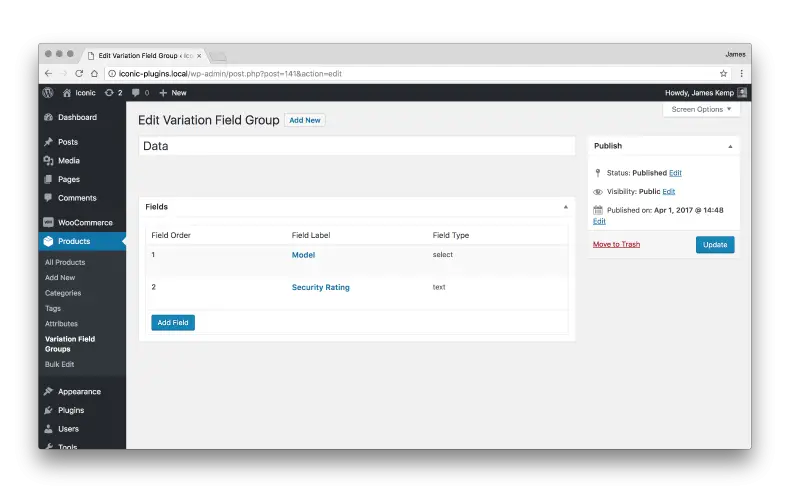
- Donnez un titre à votre groupe de terrain. Ceci sera utilisé pour définir la section de groupe dans l’onglet d’édition de variation.
- Sous Des champs Cliquez sur Ajouter le champ.
Ici, vous pourrez ajouter toutes les informations dont vous avez besoin, y compris l’étiquette du champ, la description, le type et l’apparence du champ sur la page du produit.
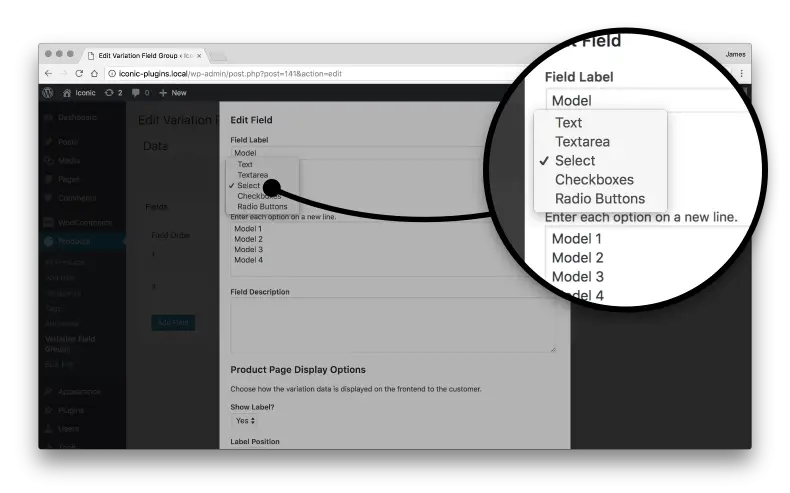
- Une fois que vous avez rempli tout ce dont vous avez besoin, cliquez sur Ajouter le champ.
- Si vous ajoutez plusieurs champs personnalisés, cliquez sur Publier.
Maintenant que vous avez ajouté vos champs personnalisés, vous voudrez ensuite les ajouter à des produits spécifiques.
- Aller au Variations onglet de votre produit choisi.
- Cliquez sur une seule variante.

- Sous le Description de la variante field, vous verrez vos nouveaux champs. Remplissez-les simplement selon vos besoins et cliquez sur Sauvegarder les modifications ou Mettre à jour.
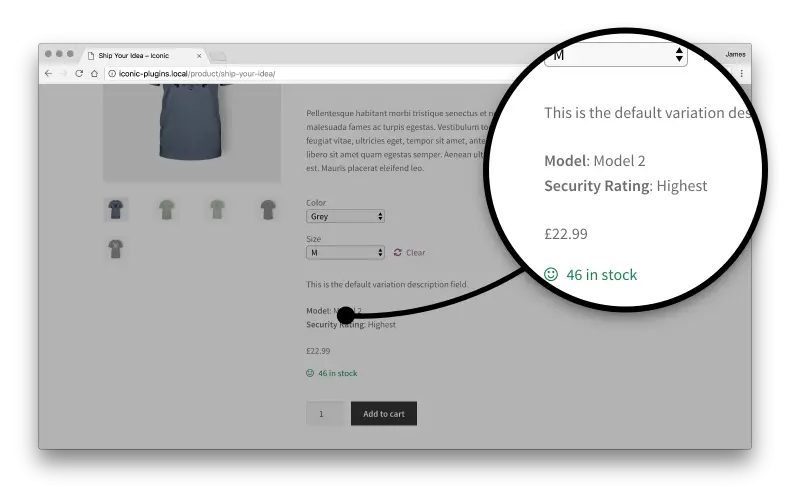
Roundup
L’ajout de variantes complexes à votre boutique WooCommerce peut être juste cela, complexe. Mais en utilisant Configurateur de produit WooCommerce et Champs personnalisés WooCommerce, vous gagnerez du temps et rendrez l’expérience de vos clients plus agréable dans votre magasin.
Votre boutique propose-t-elle des types de variantes complexes qui ne sont pas répertoriés ici? Faites-nous savoir dans les commentaires ci-dessous.